ppt柱状图怎么做数据编辑 ppt柱状图怎么免费自动生成
更新时间:2024-04-21 10:07:31作者:bianji
大家在使用ppt的时候都会碰到各种各样的问题,这不就有小伙伴来系统城询问小编ppt柱状图怎么做数据编辑,小编一开始并不了解,于是到网上仔细的研究了一番,总算找到了ppt柱状图怎么免费自动生成的方法,详细内容都在下面的文章中了,大家有需要的话,赶紧来系统城查看一下吧。

ppt柱状图怎么做数据编辑?
具体步骤如下:
1.打开ppt,点击“插入”;
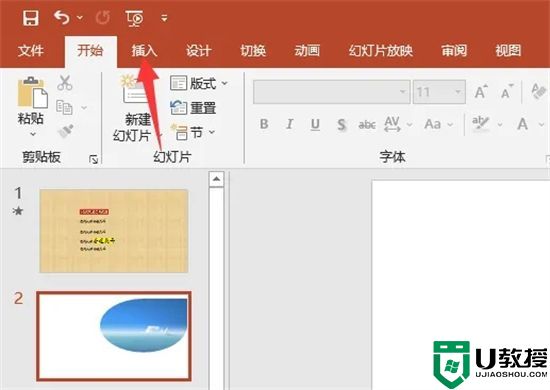
2.点击“图表”;
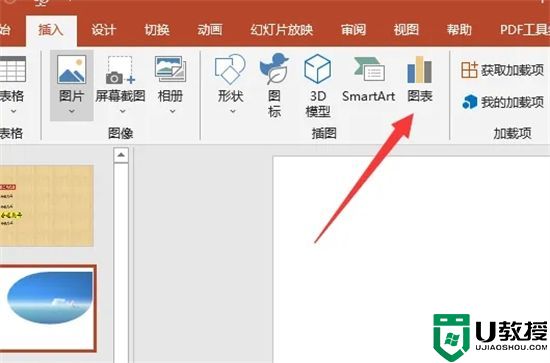
3.选择“柱形图”,选择柱形图的样式,点击“确定”;
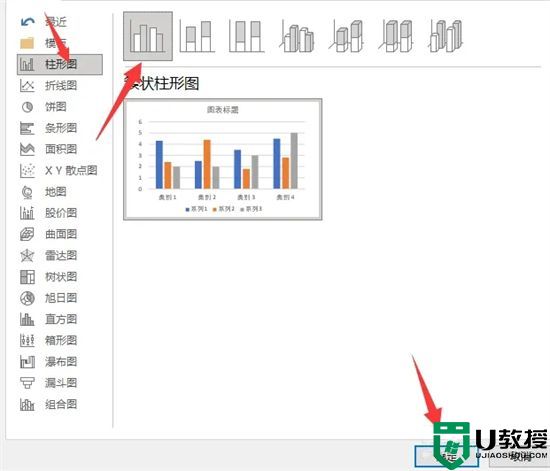
4.就可以自动插入柱形图,根据需要需要源数据即可。
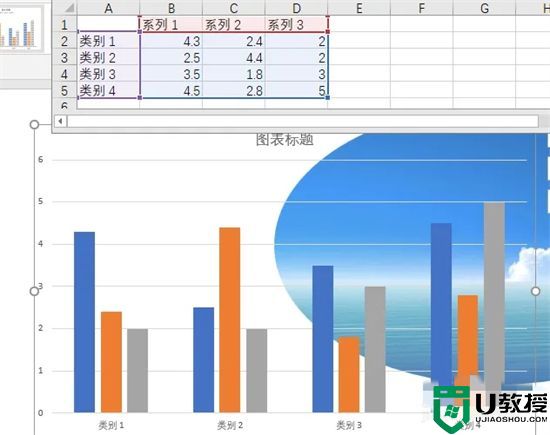
以上就是小编为大家带来的ppt柱状图怎么做数据编辑的方法了,希望能帮助到大家。
ppt柱状图怎么做数据编辑 ppt柱状图怎么免费自动生成相关教程
- 办公软件excel怎么做柱状图表 excel表格如何生成柱状图
- 办公软件excel怎么做柱状图表 excel表格如何生成柱状图
- ppt图片怎么裁剪成自己想要的形状 ppt图片怎么裁剪
- ppt图片怎么裁剪成自己想要的形状 ppt图片怎么裁剪
- wps如何插入图表 wps表格数据如何生成柱形图
- wps如何插入图表 wps表格数据如何生成柱形图
- ppt怎么加页码在右下角 ppt怎样自动生成页码并编辑
- ppt图片怎么裁剪成自己想要的形状 ppt图片怎么裁剪
- Excel2016怎么画彩色柱形图丨Excel2016画彩色柱形图解决方法
- 如何把excel数据转换成图表 怎样将Excel表格数据做成图
- 5.6.3737 官方版
- 5.6.3737 官方版
- Win7安装声卡驱动还是没有声音怎么办 Win7声卡驱动怎么卸载重装
- Win7如何取消非活动时以透明状态显示语言栏 Win7取消透明状态方法
- Windows11怎么下载安装PowerToys Windows11安装PowerToys方法教程
- 如何用腾讯电脑管家进行指定位置杀毒图解

